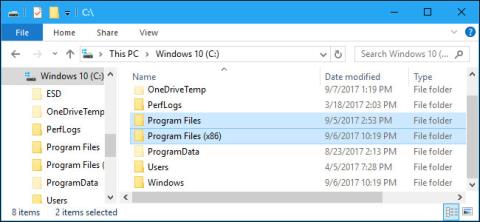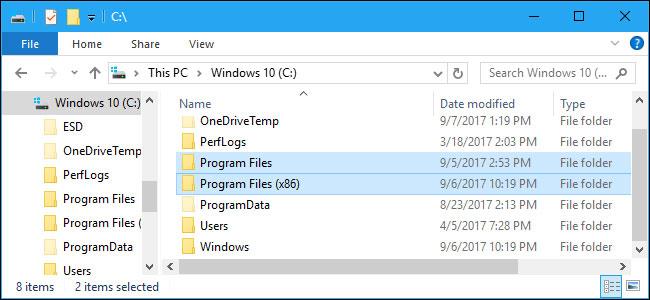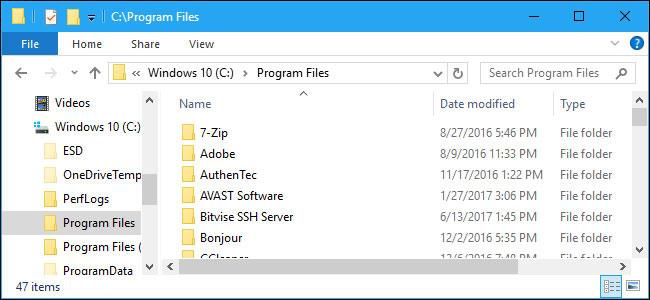Programų failai yra aplankas, pirmą kartą rastas „Microsoft Windows 95“ ir įtrauktas į visas vėlesnes „Microsoft Windows“ versijas, skirtas kompiuteryje įdiegtoms programinės įrangos programoms saugoti.
Kaip atidaryti aplanką Programos failai
Pagal numatytuosius nustatymus aplankas Program Files yra pagrindinio standžiojo disko šakniniame aplanke su keliu C:\Program Files . Norėdami atidaryti šį aplanką kompiuteryje, atlikite toliau nurodytus veiksmus.
1. Atidarykite „File Explorer“ .
2. Pasirinkite Šis kompiuteris arba Šis kompiuteris .
3. Atidarykite diską C:.
4. Atidarykite aplanką Program Files arba Program Files (x86) .
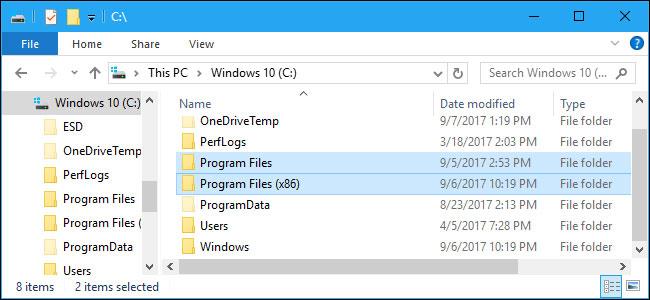
Atidarykite aplanką Program Files arba Program Files (x86).
Kokios programos turėtų būti aplanke Program Files?
Aplanke Program Files ir Program Files (x86) yra visi kompiuteryje įdiegtos programinės įrangos aplankai .
Ar galima ištrinti programos failus arba programos failus (x86) ?
Atsakymas yra ne. Jie visi yra „Windows“ dalis ir yra numatytoji vieta, kurioje „Windows“ įdiegia jūsų programos failus. Jei ištrinsite kurį nors iš šių aplankų, visos aplanke įdiegtos programos taip pat bus ištrintos.
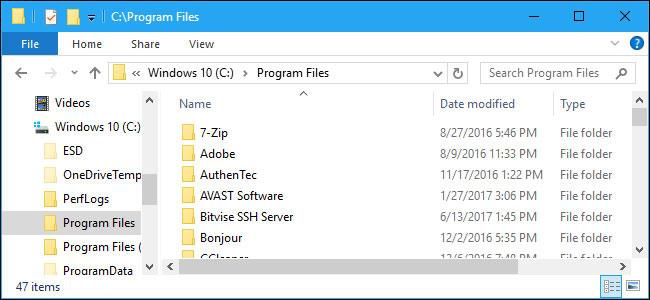
Programų failų arba programos failų ištrinti negalima
Šią problemą Quantrimang paminėjo straipsnyje: 6 numatytieji failai ir aplankai, kurių „Windows“ neturėtų liesti .
Patarimas:
Jei norite atgauti vietos standžiajame diske, straipsnyje rekomenduojama pašalinti programas, o ne ištrinti šiuos aplankus. Jei reikia pagalbos pašalinant programas, žr.: 7 būdai, kaip pašalinti programinę įrangą ir ištrinti programas Windows kompiuteriuose .
Kas yra programa ~ 1 katalogas?
Ankstyvosios MS-DOS ir Windows versijos palaikė tik 8.3 failų pavadinimo formatą, todėl aplanko pavadinimas „Program Files“ buvo per ilgas. Dėl atgalinio suderinamumo aplankas „Programs Files“ bus rodomas kaip „progra~1“ (daugiausia 8 simboliai). Šiais laikais, kadangi visos operacinės sistemos palaiko ilgus failus, šis aplanko pavadinimas matomas retai.